Wil je in TikTok weten wie de video's heeft bekeken die je hebt gepost? Wil je weten wie jou stilletjes volgt? Dan ben je hier aan het juiste adres, hier is de meest gedetailleerde gids over hoe je kunt zien wie je TikTok-profiel heeft bekeken.
TikTok heeft een krachtige functie opnieuw geïntroduceerd in zijn functies en profielweergaven. een functie die rond medio 2020 stilletjes uit de app werd verwijderd, wordt in februari 2022 opnieuw geïntroduceerd, waardoor TikTokers gek worden van de potentiële impact ervan. Laten we eens kijken naar de profielweergavefunctie op TikTok, dit bericht is een compilatie van alles wat je wilt weten.
Mis niet: TikTok-gebruikersnaam wijzigen, TikTok-video opslaan zonder watermerk, Hoe een TikTok-bijschrift bewerken na het plaatsen.
Wat zijn de TikTok-profielweergaven
Profielweergaven is een optionele functie waarmee TikTok-gebruikers de geschiedenis van alle bezoekers van hun profiel in de afgelopen 30 dagen kunnen bekijken. TikTok heeft deze functie opnieuw geïntroduceerd als aartsvijand van een snooper om alle Tiktokers die discreet in en uit willen gaan, onmiddellijk te doden van de profielen van andere gebruikers.
Als u wilt zien wie toegang heeft gehad tot uw profiel, moet u ook het risico lopen uw ondergrondse activiteiten bloot te leggen. Met andere woorden, de functie voor het bekijken van profielen op TikTok is tweerichtingsverkeer. Bovendien heb je alleen toegang tot informatie met betrekking tot je eigen account, en gegevens met betrekking tot anderen zijn buiten je zicht, een gevoelige maatregel die door de ontwikkelaars is genomen om dubbele privacy te waarborgen.
Profielweergaven inschakelen op TikTok
De profielweergaven is een officiële TikTok-statistiek die telt hoe lang gebruikers video's hebben bekeken en ziet welke inhoud ze hebben bekeken. Met slechts een paar tikken kunt u deze functie inschakelen en inzicht krijgen in wie uw profiel op de voet volgt.
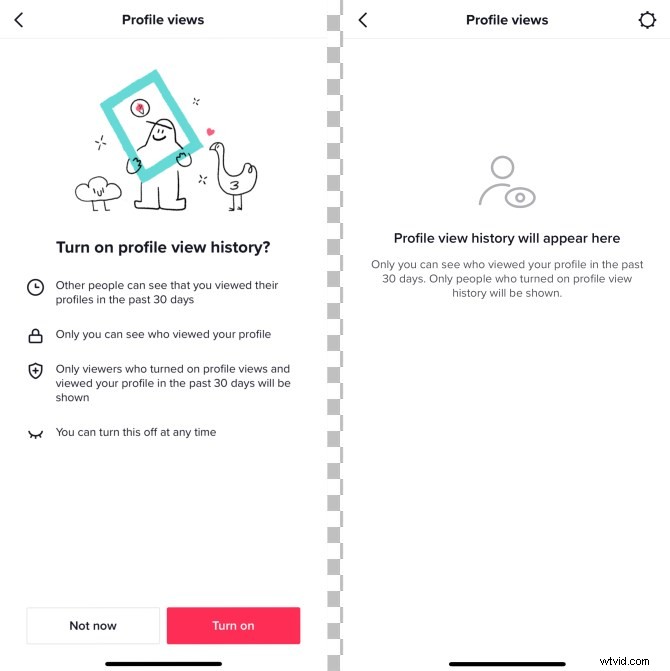
Schakel de TikTok-profielweergaven in
Stap 1. Start TikTok op uw apparaat en tik vervolgens op het profielpictogram om naar uw profiel te gaan.
Stap 2. Tik op het oogpictogram links van de menuknop met drie regels.
Stap 3. Tik op Openen om het profiel de geschiedenis te laten bekijken. U wordt doorgestuurd naar een pagina met een lijst met bezoekers van uw profiel in de afgelopen 30 dagen.
Wanneer je deze functie op TikTok activeert, ontvang je ook een melding in je inbox. Als u erop klikt, wordt u rechtstreeks naar de bezoekersgeschiedenispagina geleid die wordt weergegeven in de bovenstaande schermafbeelding.
Als u de weergavegeschiedenis van profielen inschakelt, wordt uw profiel ook weergegeven in de toegangsgeschiedenis van andere gebruikers die dezelfde functie gedurende 30 dagen hebben ingeschakeld.
Controleren wie je TikTok-profiel heeft bekeken
Laat TikTok zien wie jouw profiel heeft bekeken? Ja, zodra je de functie voor profielweergaven hebt ingeschakeld, kun je enkele mensen zien die je TikTok-profiel hebben bekeken.
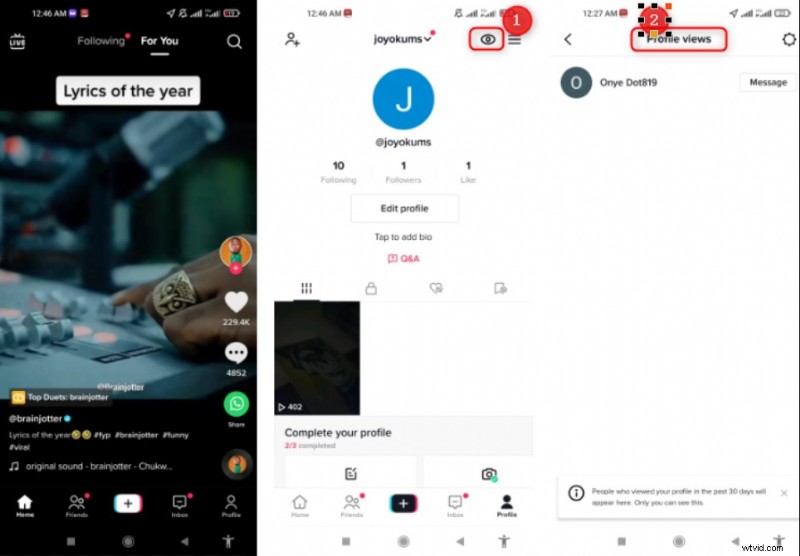
Hoe u kunt zien wie uw TikTok-profiel bekijkt
Stap 1. Open TikTok en klik op de profielpagina rechtsonder.
Stap 2. Klik op het oogpictogram in de rechterbovenhoek en selecteer Inschakelen.
Stap 3. Je krijgt een lijst van iedereen die je profiel de afgelopen 30 dagen heeft bekeken. Vanaf deze pagina kunt u op hun gebruikersnaam klikken om hun profiel te bekijken, of gewoon op Volgen klikken.
- Alleen dezelfde geautoriseerde gebruikers worden weergegeven in de profielweergaven.
- U laat toegangslogboeken achter wanneer u de profielen van andere mensen bezoekt.
- U kunt de autorisatie op elk moment uitschakelen in de gastinstellingen.
Hoe profielweergaven op TikTok uit te schakelen
Aan de andere kant, als u niet wilt dat andere mensen weten dat u hun profiel hebt geopend, kunt u profielweergaven op elk gewenst moment volledig uitschakelen om te stoppen met het vrijgeven en openen van informatie met betrekking tot de profieltoegangsgeschiedenis.
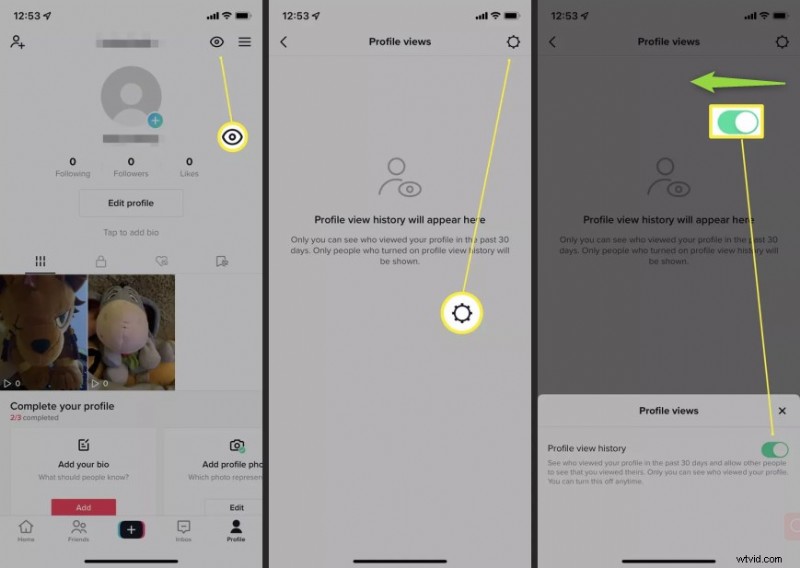
Hoe de TikTok-profielweergaven uit te schakelen
Stap 1. Klik op het profielpictogram op TikTok om naar je profiel te gaan.
Stap 2. Klik op het oogpictogram in de rechterbovenhoek en klik vervolgens op het tandwielpictogram om de opties te bekijken.
Stap 3. sluit de geschiedenis van de profielweergave en klik vervolgens op sluiten. als u klaar bent, worden de instellingen van de profielgeschiedenis in hun oorspronkelijke staat hersteld.
Wanneer u de profielweergave sluit, verdwijnt niet alleen de lijst met bezoekers uit uw profiel, maar verdwijnt uw account ook uit de logboeken van bezoekers die zijn ingelogd op de profielen van andere gebruikers. Als u echter toestaat dat de functie voortijdig wordt hervat (vóór het einde van 30 dagen), verschijnt u weer in de lijst met bezoekers van het betreffende account.
Veelgestelde vragen over TikTok-profielweergave
Worden gebruikers op de hoogte gebracht wanneer nieuwe profielen worden bekeken op TikTok?
TikTok stuurt geen privésysteemaankondigingen naar gebruikers wanneer iemand hun profiel opent. De enige manier om bezoekersactiviteit bij te houden, is door zo vaak als u wilt handmatig in te loggen op de geschiedenispagina Profielweergave.
Kan ik de profielweergavefunctie uitschakelen om mijn toegangsgeschiedenis op de profielen van andere mensen te verwijderen?
In alle opzichten wordt u uit de record verwijderd wanneer u Profielweergavegeschiedenis sluit. Dat wil zeggen, u verdwijnt uit de lijst met bezoekers in andermans profielen en u kunt niet zien wie uw profiel heeft geopend. TikTok creëert een tweerichtingsspiegelweergave met behulp van de geschiedenisfunctie voor profielweergave om de macht eerlijk te verdelen. Als u van plan bent om in andermans profielen te snuffelen en ze te verbergen, houd dan rekening met de zichtbaarheidsperiode van 30 dagen!
Kun je profielweergaven op TikTok meer dan eens in- of uitschakelen?
TikTok biedt genereus onbeperkte toegang tot profielweergave, zodat je het naar eigen inzicht kunt gebruiken of misbruiken. Om de profielweergavegeschiedenis opnieuw te activeren, moet u ervoor zorgen dat de limiet van 30 dagen voor de bezoekersgeschiedenis is verstreken voordat u deze weer inschakelt.
Conclusie
Als u wilt zien wie toegang heeft gehad tot uw profiel, moet u ook het risico lopen uw ondergrondse activiteiten bloot te leggen. Met andere woorden, de functie voor het bekijken van profielen op TikTok is tweerichtingsverkeer - net zoals je toegang hebt tot de profielen van profielbezoekers wanneer je deze inschakelt als je hun profielen opent, kunnen anderen ze ook bekijken.
